一、ai设计创意2023字体教程
1、打开ai软件,可以用字库,或者是矢量形状或者钢笔工具来得到这个字体路径,设置成描边效果。
2、选择数字,点击[效果]-[扭曲和变换]-[波纹效果],数值参考如下:
3、然后把描边数值调大,把端点跟边角那里调整成圆角。
4、选择对象,扩展2次,可以得到:
5、选择对象,点击[效果]-[3D]-[凸出和斜角],数值参考如下
6、选择每一个面,先进行合并,然后再对它进行上色即可
7、同理得到其他几个数字,然后进行上色即可
8、最终效果图:
二、如何用AI设计创意立体字体?
说到ai的立体字体设计,你对它有多少了解呢?下面是分享一个用ai软件设计的立体创意字体效果,这个立体创意字的制作是采用实时上色工具和辅助网格这两个工具辅助绘制的。对ai立体字体设计感兴趣的小伙伴可以对着步骤一起来操作哦。AI的功能非常强盛,光立体字的设计就有好多中方式,下面要分享的只是其中一种,想学更多可以上哦,这里有各种字体设计教程视频。ai软件设计的立体创意字体的教程:
1、【打开】AI软件,【新建】任意大小画布,使用【矩形工具】根据设计思路,绘制矩形,调制画面参考色块。具体效果如图示。
2、【拖入】草图,调整大小,排列至画面合适的位置。具体效果如图示。
3、使用【钢笔工具】绘制合适大小的线条,单击【效果】-【扭曲】-【变换效果】,具体参数如图示。具体效果如图示。
4、单击【对象】-【扩展外观】,【右击】-【变换】-【旋转】60度,按【Ctrl+D】再制。具体效果如图示。
5、【选择】所有的直线对象,按【Ctrl+G】编组。调整大小,排列至草图上方合适的位置。使用【实时上色工具】,根据草图,按Alt键【吸取】参考颜色,根据设计思路在合适的区域单击填充颜色。具体效果如图示。
6、【移除】参考素材和色块至合适的位置,【选择】所有的对象,单击【对象】-【扩展】,使用【魔棒工具】单击选择相同的颜色,单击【路径查找器】-【联集】。具体效果如图示。
7、使用【魔棒工具】选择蓝色块,使用【吸管工具】吸取蓝色渐变。使用【渐变工具】,单击渐变色块,调整渐变角度。具体效果如图示。
8、使用相同的方法调整其他的同色块区域的颜色,【使用】钢笔工具】在合适的形状上添加锚点,根据设计思路,使用【直接选择工具】,拖动锚点至合适的位置,并将直角转换为合适大小的圆角。具体效果如图示。9、使用【矩形工具】绘制画布大小的矩形,置于底层,【吸取】蓝色渐变,使用【渐变工具】调整渐变效果。具体效果如图示。10、使用【魔棒工具】选择黑色对象,【填充】白色渐变。具体效果如图示。1
1、使用【钢笔工具】调整画面形状整体细节,根据设计思路,使用相同的方法调整其他的颜色至合适的效果。具体效果如图示。1
2、【拖入】准备好的装饰素材,调整图层顺序,排列至画面合适的位置。具体效果如图示。1
3、使用【钢笔工具】根据设计思路,绘制墙面形状,【填充】蓝色至透明渐变,使用【渐变工具】调整渐变角度,排列至合适的图层顺序。具体效果如图示。1
4、最终效果如图示。以上就是ai软件设计的立体创意字体的整个过程了,可以看到实时上色工具和辅助网格在其中发挥的作用。


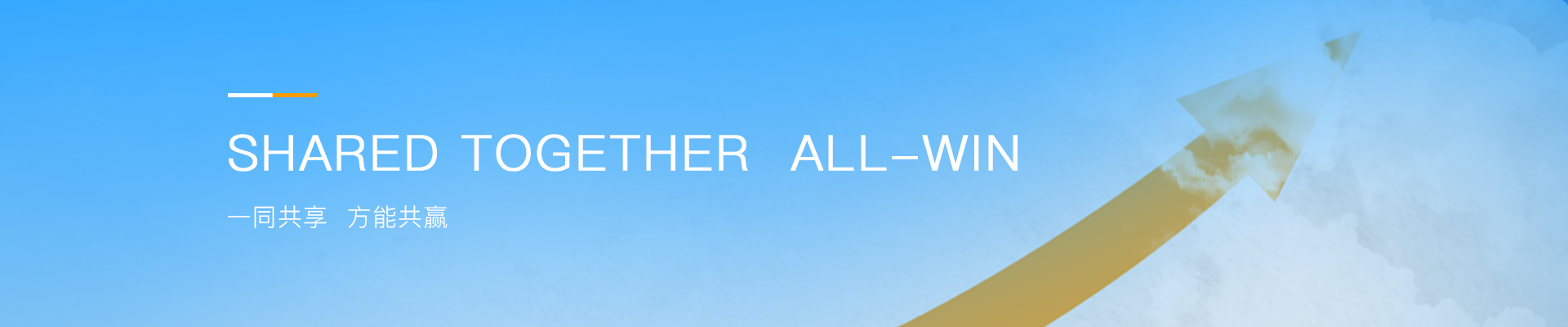
 关于我们
关于我们
 相关广告
相关广告
